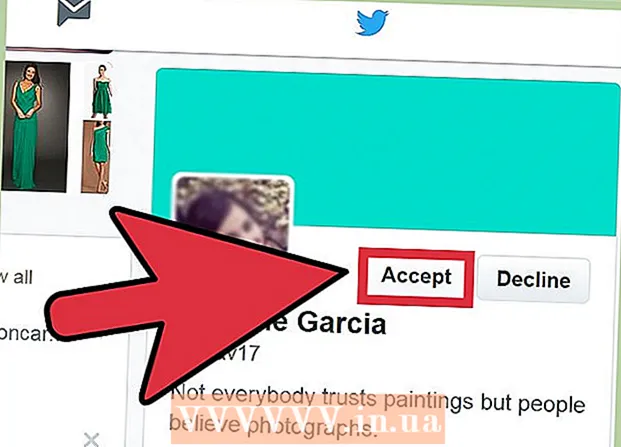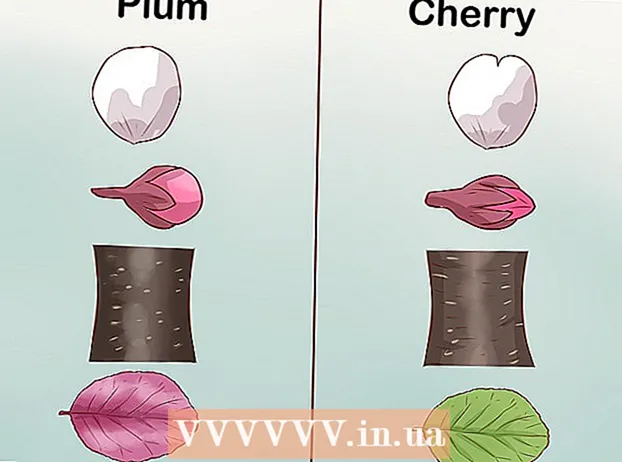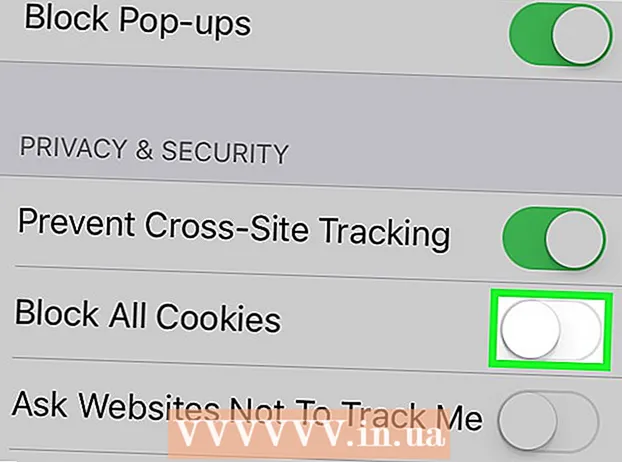Автор:
John Stephens
Жасалған Күн:
23 Қаңтар 2021
Жаңарту Күні:
1 Шілде 2024

Мазмұны
Бұл wikiHow оқулығы бір жұмыс кітабындағы екі бағаннан екі тәуелсіз Excel файлына дейінгі Excel-де екі түрлі деректер жиынтығын салыстыруды көрсетеді.
Қадамдар
3-тен 1-әдіс: Екі бағанды салыстырыңыз
Бос бағанның бірінші ұяшығын таңдаңыз. Электрондық кестедегі екі бағанды салыстыру кезінде нәтижелерді бос бағанда көрсету керек. Сіз салыстырып отырған алғашқы екі бағанмен бір қатардағы ұяшықтан бастаңыз.
- Мысалы, салыстырғыңыз келетін екі баған А2 және В2 басталса, С2 ұяшығын таңдаңыз.

Бірінші қатарға салыстыру формуласын енгізіңіз. Бұл формула A2 және B2 салыстырады. Егер бағаныңыз басқа ұяшықтардан басталса, ұяшық мәндерін өзгертіңіз:- = IF (A2 = B2, «Матч», «Сәйкес келмейді»)

Ұяшықтың төменгі бұрышындағы Толтыру өрісін екі рет басыңыз. Нәтижесінде формула бағандағы барлық қалған ұяшықтарға қолданылады, сәйкес мәнді автоматты түрде реттейді.
Нәтижелерді табыңыз Бірлескен және Сәйкес келмеді. Олар екі ұяшықтағы мәліметтер сәйкес келетіндігін көрсетеді. Бұл жолдар, күндер, сандар және уақыт үшін жұмыс істейді. Салыстыру кезінде бас әріп немесе кіші әріптер ескерілмейтінін ескеріңіз («ҚЫЗЫЛ» мен «қызыл» сәйкестік болып саналады). жарнама
3-тен 2-әдіс: Екі жұмыс дәптерін параллель салыстыру

Салыстырғыңыз келетін екеуінің алғашқы жұмыс кітабын ашыңыз. Экранда екі түрлі Excel файлдарын бір уақытта қарау үшін Excel бағдарламасына қосылған Parallel Display функциясын қолдануға болады. Сізде екі парақты бірден айналдырудың артықшылығы бар.
Екінші жұмыс дәптерін ашыңыз. Әзірге сіздің компьютеріңізде екі Excel жұмыс кітабы болуы керек.
Картаны басыңыз Дисплей Кез-келген терезеде (қарау).
Параметрлер түймесін басыңыз Параллель дисплей (Қатарынан қарау). Бұл опцияны мәзір жолының Терезе аймағында табасыз. Екі жұмыс кітабы да экранда көрсетіледі және жоғарыдан төмен қарай орналасқан.
Басыңыз Барлығы сұрыптау (Барлығын орналастыру) орналасу бағытын өзгерту үшін.
Басыңыз Тігінен (Тігінен), содан кейін Келісемін (ЖАРАЙДЫ МА). Жұмыс кітабы біреуі сол жақта, екіншісі оң жақта болатындай өзгереді.
Екі терезені жылжыту үшін бір терезені айналдырыңыз. Параллельді дисплей қосылса, айналдыру екі терезеде де бір уақытта белсенді болады. Бұл электрондық кесте бойымен жылжу кезінде айырмашылықтарды табуды жеңілдетеді.
- Бұл мүмкіндіктен Дисплей қойындысындағы Синхронды айналдыру батырмасын басу арқылы шығуға болады.
3-тен 3-әдіс: екі парақтың салыстырыңыз, айырмашылықтарын табыңыз
Салыстырғыңыз келетін екі жұмыс парағын қамтитын жұмыс кітабын ашыңыз. Осы салыстыру формуласын пайдалану үшін екі жұмыс парағы да бір файлда болуы керек.
Түймені басыңыз + бос кесте құру үшін. Сіз оны ашық кестелеріңіздің оң жағындағы экранның төменгі бөлігінен таба аласыз.
Жаңа жұмыс парағында курсорды А1 ұяшығына салыңыз.
Салыстыру формуласын енгізіңіз. Жаңа формуладағы A1 ұяшығына келесі формуланы теріңіз немесе көшіріңіз:
- = IF (Sheet1! A1 <> Sheet2! A1, «Sheet1:» & Sheet1! A1 & «vs Sheet2:» & She22! A1, «»)
Ұяшықтың бұрышындағы Толтыру өрісін шертіп, сүйреңіз.
Толтыру жолағын төмен сүйреңіз. Екі парақтың деректері аяқталатын қатарға төмен қарай жылжытыңыз. Мысалы, егер сіздің электрондық кестеңіз 27-жолды қамтыса, өрісті сол жолға қарай сүйреңіз.
Толтыру жолағын оңға қарай сүйреңіз. Төмен сүйрегеннен кейін оны оңға қарай сүйреп, түпнұсқа жұмыс кітабын жабыңыз. Мысалы, егер сіздің электрондық кестеңіз Q бағанына дейін созылса, өрісті сол бағанға апарыңыз.
Сәйкес келмейтін ұяшықтардың айырмашылықтарын табыңыз. Жаңа жұмыс кітабындағы Толтыру өрісін сүйрегеннен кейін жұмыс парақтары арасында айырмашылық бар-жоғын көрсететін ақпараты бар ұяшықтарды аласыз. Ұяшық бірінші парақта ұяшықтың мәнін және екінші парақта сол ұяшықтың мәнін көрсетеді.
- Мысалы, 1-парақтағы A1 «Алма», 2-парақтағы A1 «Апельсин». 3-парақтағы A1 осы салыстыру формуласын қолданған кезде «Sheet1: Apples vs Sheet2: Orange» жазуы шығады.